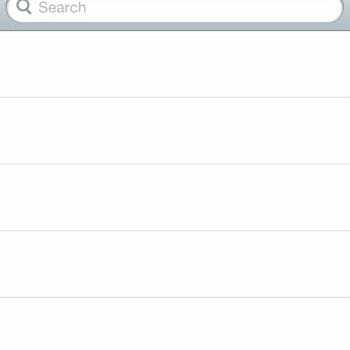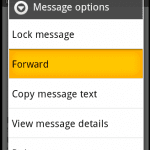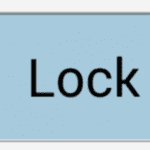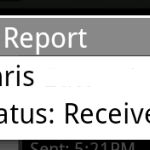โดย มิทช์ บาร์ตเล็ต39 ความคิดเห็น
คุณสามารถแบ่งปันรูปภาพบนอุปกรณ์ Android ของคุณโดยส่งผ่านอีเมลหรือข้อความ นี่คือวิธีการ
ส่งรูปภาพทางข้อความ
- เปิด "ข้อความ" แอป.
- เลือก + ไอคอน จากนั้นเลือกผู้รับหรือเปิดเธรดข้อความที่มีอยู่
- เลือก + ไอคอนเพื่อเพิ่มสิ่งที่แนบมา
- แตะ กล้อง เพื่อถ่ายภาพ หรือแตะที่ แกลลอรี่ ไอคอนเพื่อเรียกดูรูปภาพที่จะแนบ
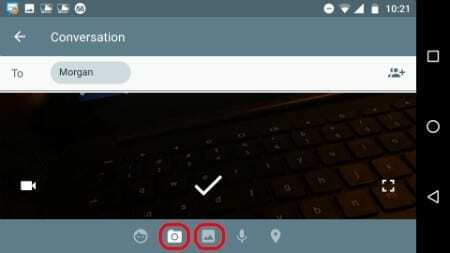
- เพิ่มข้อความหากต้องการ จากนั้นแตะปุ่ม MMS เพื่อส่งภาพพร้อมข้อความของคุณ
ส่งรูปภาพผ่าน Gmail
- เปิด "Gmail" แอป.
- แตะ ปากกา ไอคอนเพื่อเริ่มข้อความใหม่ หรือเปิดชุดข้อความที่มีอยู่
- พิมพ์ที่อยู่อีเมลของผู้รับใน “ถึง" สนาม.
- แตะ คลิป ไอคอน จากนั้นเลือก “แนบไฟล์“.
- ไปที่และเลือกรูปภาพที่คุณต้องการแนบ
- กรอกข้อความของคุณแล้วส่ง ไฟล์ของคุณจะถูกแนบไปกับข้อความ
ส่งรูปภาพจากแอพรูปภาพ
- เปิด "ภาพถ่าย" แอป.
- แตะรูปภาพที่คุณต้องการส่งค้างไว้ นอกจากนี้ คุณสามารถเลือกรูปภาพอื่นๆ ที่คุณต้องการส่งได้
- เลือก “แบ่งปัน”
 ปุ่ม.
ปุ่ม. - เลือกวิธีที่คุณต้องการใช้เพื่อส่งรูปภาพ (“Gmail”, “ข้อความ” ฯลฯ)
โพสต์นี้ใช้กับ Android เวอร์ชัน 7 (Nougat)
คุณอาจชอบ